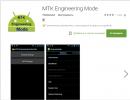வட்டில் இருந்து விண்டோஸ் எக்ஸ்பியை மீண்டும் நிறுவுவது எப்படி. விண்டோஸ் எக்ஸ்பியை நிறுவுவதற்கான படிப்படியான வழிமுறைகள்
ஒவ்வொருவரும் ஒரு கட்டத்தில் செய்ய வேண்டும்முதல் முறையாக விண்டோஸ் எக்ஸ்பியை நிறுவவும் அல்லது மீண்டும் நிறுவவும். பலர் இதைச் செய்ய பயப்படுகிறார்கள் மற்றும் நிறுவலை நிபுணர்களிடம் ஒப்படைக்கிறார்கள், இருப்பினும் ஒரு புதிய பயனர் கூட இந்த நடைமுறையை எளிதில் சமாளிக்க முடியும்.
உண்மையில், விண்டோஸின் எந்தவொரு பதிப்பின் நிறுவல் செயல்முறையும் ஆரம்பத்தில் மைக்ரோசாப்ட் நிபுணர்களால் உருவாக்கப்பட்டது, இது ஒரு தொடக்கநிலையாளர் கூட அதைக் கையாள முடியும். இந்த கட்டுரையைப் படித்த பிறகு, இதை எப்படி செய்வது என்று நீங்கள் கற்றுக் கொள்வீர்கள், மேலும் விண்டோஸை நிறுவுவது கடினம் அல்ல என்பதை புரிந்துகொள்வீர்கள்.
* விண்டோஸ் எக்ஸ்பியை நிறுவ தயாராகிறது
நீங்கள் விரும்பினால்இனி புதியதாக இல்லாத கணினியில் Windows XP ஐ நிறுவவும் அல்லது மீண்டும் நிறுவவும் - கணினி பகிர்விலிருந்து (பொதுவாக C) நீங்கள் சேமிக்க விரும்பும் அனைத்து கோப்புகளையும் வன்வட்டின் மற்ற பகிர்வுகளுக்கு மாற்றவும். நிரல்களுக்கு இது பொருந்தாது; அவை இன்னும் மீண்டும் நிறுவப்பட வேண்டும்.
இதிலிருந்து இயக்கிகளுடன் வட்டுகளை வைத்திருப்பது நல்லது:
- மதர்போர்டு
- வீடியோ அட்டைகள்
- பிற சாதனங்கள்
 கொள்கையளவில், விண்டோஸ் அதன் சொந்த இயக்கி நூலகத்தைக் கொண்டுள்ளது, இது நிறுவலின் போது பயன்படுத்துகிறது, ஆனால் உங்களுக்கு தேவையான அனைத்தும் கண்டுபிடிக்கப்படும் என்பதற்கு எந்த உத்தரவாதமும் இல்லை. காணாமல் போன இயக்கியை நீங்கள் எப்போதும் இணையத்தில் காணலாம். நீங்கள் ஏற்கனவே இயங்கும் கணினியை மீண்டும் நிறுவினால், நிறுவப்பட்ட இயக்கிகளின் காப்புப்பிரதியை உருவாக்கி, கணினி ஒன்றைத் தவிர வேறு எந்த பகிர்விலும் சேமிக்கவும்.
கொள்கையளவில், விண்டோஸ் அதன் சொந்த இயக்கி நூலகத்தைக் கொண்டுள்ளது, இது நிறுவலின் போது பயன்படுத்துகிறது, ஆனால் உங்களுக்கு தேவையான அனைத்தும் கண்டுபிடிக்கப்படும் என்பதற்கு எந்த உத்தரவாதமும் இல்லை. காணாமல் போன இயக்கியை நீங்கள் எப்போதும் இணையத்தில் காணலாம். நீங்கள் ஏற்கனவே இயங்கும் கணினியை மீண்டும் நிறுவினால், நிறுவப்பட்ட இயக்கிகளின் காப்புப்பிரதியை உருவாக்கி, கணினி ஒன்றைத் தவிர வேறு எந்த பகிர்விலும் சேமிக்கவும்.
இரட்டை இயக்கி போன்ற திட்டங்கள் இதற்கு உங்களுக்கு உதவும். செயல்முறையின் விளக்கத்தைக் கண்டுபிடித்து, Google வழியாக நிரலைப் பதிவிறக்குவது மிகவும் எளிதானது.
நிச்சயமாக, நீங்கள் இயக்க முறைமையுடன் ஒரு வட்டு வைத்திருக்க வேண்டும். இணையத்தில் நிறுவல் வட்டின் படத்தை நீங்கள் பதிவிறக்கம் செய்திருந்தால், அதை வட்டில் எரிக்கவும்.
*விண்டோஸ் எக்ஸ்பியை நிறுவுதல்
விண்டோஸ் எக்ஸ்பி டிஸ்க்அதை இயக்ககத்தில் ஏற்றவும் (வட்டு இயக்கி). இப்போது இந்த வட்டில் இருந்து துவக்க பயாஸ் அமைக்க வேண்டும்.
இதைச் செய்ய, நாங்கள் கணினியை மறுதொடக்கம் செய்கிறோம் மற்றும் துவக்கத்தின் தொடக்கத்தில், நாங்கள் பயாஸில் நுழையும் வரை DEL விசையை (மடிக்கணினிகளுக்கு, F2 விசை) மீண்டும் மீண்டும் அழுத்தத் தொடங்குகிறோம். பதிவிறக்க முன்னுரிமையை அமைப்பதற்குப் பொறுப்பான தாவலைக் கண்டுபிடிக்க வேண்டும்.
வெவ்வேறு BIOS பதிப்புகளில்இந்த தாவலை வேறு விதமாக அழைக்கலாம். பொதுவான விருப்பங்களில் ஒன்று இது: மேலே உள்ள "பூட்" தாவலைக் கண்டுபிடி (விசைப்பலகையில் உள்ள அம்புகளைப் பயன்படுத்தி நகர்த்தவும்), அதற்குச் சென்று (Enter ஐ அழுத்தவும்) மற்றும் அம்புகள் அல்லது +/- விசைகளைப் பயன்படுத்தி மேல் நிலைக்குச் செல்லவும் - “சிடி/டிவிடி டிரைவர்கள்” (இப்போது அது “ஹார்ட்” டிஸ்க் டிரைவர்கள்”). இதைப் பற்றிய கூடுதல் தகவலுக்கு, கட்டுரையின் முடிவில் உள்ள வீடியோவைப் பார்க்கவும்.

மற்றொரு பயாஸ் விருப்பம்: “மேம்பட்ட பயாஸ் அம்சங்கள்” தாவலைக் கண்டுபிடித்து அதற்குச் செல்லவும் (உள்ளிடவும்)

அடுத்து, நாங்கள் அளவுருவில் ஆர்வமாக உள்ளோம், இது முதலில் என்ன துவக்க வேண்டும் என்று கணினிக்கு சொல்கிறது. முன்னிருப்பாக, இந்த வரி "ஹார்ட் டிஸ்க்" (அல்லது HDD) ஆகும். மீண்டும், அதை முன்னிலைப்படுத்த அம்புக்குறிகளைப் பயன்படுத்தவும், Enter ஐ அழுத்தவும், தோன்றும் பட்டியலில் இருந்து "CDROM" என்பதைத் தேர்ந்தெடுக்கவும் (சிடி டிரைவை துவக்க கணினியைப் பயன்படுத்துமாறு நாங்கள் அறிவுறுத்துகிறோம்), "Enter" ஐ அழுத்தவும், F10 ஐ அழுத்தவும் (மாற்றங்களைச் சேமிக்கவும்) மற்றும் "Enter" ஐ அழுத்தவும். மீண்டும்.
வெவ்வேறு BIOS பதிப்புகளில், தாவல்கள் மற்றும் அளவுருக்களின் பெயர்கள் சற்று வேறுபடலாம் (உதாரணமாக, CDROM க்கு பதிலாக DVD போன்றவை இருக்கலாம்), ஆனால் செயல்களின் அர்த்தம் இப்போது உங்களுக்கு தெளிவாக உள்ளது மற்றும் நீங்கள் அதை எப்போதும் கண்டுபிடிக்கலாம். . கணினியை மீண்டும் நிறுவுவதற்கு முன் உங்களைப் பற்றி அறிந்துகொள்ள முதலில் நீங்கள் பயாஸுக்குச் செல்லலாம் மற்றும் தேவையான அனைத்து அளவுருக்களையும் கண்டுபிடிக்கலாம், இதனால் நீங்கள் எதையும் தேட வேண்டியதில்லை.

கடைசியாக "Enter" ஐ அழுத்திய பிறகு, கணினி மறுதொடக்கம் செய்யப்பட்டு விண்டோஸ் எக்ஸ்பியுடன் வட்டில் இருந்து துவக்கத் தொடங்குகிறது, இது நாம் முன்பு இயக்ககத்தில் செருகப்பட்டது. பின்வரும் திரை இதைக் குறிக்கும்:

எந்த விசையையும் அழுத்தவும், இடைவெளி கூட, நிறுவல் தொடங்குகிறது.

விண்டோஸ் எக்ஸ்பி அமைவு நிரல் தொடங்குகிறது. மூன்று செயல்களில் ஒன்றின் தேர்வு எங்களுக்கு வழங்கப்படுகிறது மற்றும் அவற்றுடன் தொடர்புடைய விசைகள் சுட்டிக்காட்டப்படுகின்றன. நாம் விண்டோஸ் எக்ஸ்பியை நிறுவ விரும்புவதால், அதற்கேற்ப "Enter" ஐ அழுத்தவும்.

உரிம ஒப்பந்தம் தோன்றும், இது பொதுவாக யாரும் படிக்காது. தொடர, "F8" ஐ அழுத்தவும் (இதன் மூலம், நீங்கள் செயல்களுக்குப் பயன்படுத்தக்கூடிய அனைத்து விசைகளும் உங்களுக்கு முன்னால் மற்றும் கீழே உள்ள உதவிக்குறிப்புகளில் காட்டப்படும்).

அடுத்த கட்டத்தில், இயக்க முறைமை நிறுவப்படும் ஹார்ட் டிரைவ் பகிர்வைத் தேர்ந்தெடுக்கும்படி கேட்கப்படுகிறோம். பொதுவாக இது பிரிவு C. விசைப்பலகையில் உள்ள அம்புகளைப் பயன்படுத்தி அதைத் தேர்ந்தெடுத்து "Enter" ஐ அழுத்தவும்.
நீங்கள் விண்டோஸ் எக்ஸ்பியை நிறுவினால்ஒரு புதிய கணினியில், உங்கள் வன் இன்னும் பகிர்வுகளாக பிரிக்கப்படவில்லை, அவற்றை உருவாக்க வேண்டிய நேரம் இது. குறிப்புகளில் எழுதப்பட்டுள்ளபடி, ஒரு பகிர்வை உருவாக்க நீங்கள் விசைப்பலகையில் "C" ஐ அழுத்தி, மெகாபைட்களில் எதிர்கால பகிர்வின் அளவைத் தேர்ந்தெடுக்க வேண்டும்.
நீங்கள் கணினி பகிர்வுக்கு 50 ஜிபி ஒதுக்க விரும்பினால், அது 51200 மெகாபைட் ஆகும். பிரிவு உருவாக்கப்பட்டது. மீண்டும் "C" ஐ அழுத்தி அடுத்த பகிர்வை உருவாக்கவும். குறைந்தபட்சம், ஹார்ட் டிரைவை இரண்டு பகிர்வுகளாகப் பிரிப்பது போதுமானது: இயக்க முறைமை மற்றும் நிரல்களுக்கான பகிர்வு C, 50 ஜிபி திறன் கொண்டது, மற்றொன்றுக்கான மற்றொரு பகிர்வு (மீதமுள்ள அனைத்து இலவச இடங்களுக்கும்).
இருப்பினும், உங்களுக்குத் தேவையான பல பிரிவுகளை நாங்கள் வெட்டுகிறோம். பகிர்வுகளை உருவாக்கிய பிறகு, விண்டோஸ் எக்ஸ்பியை நிறுவும் ஒன்றைத் தேர்ந்தெடுத்து "Enter" ஐ அழுத்தவும்.

அடுத்த சாளரத்தில், இந்த பகுதியை வடிவமைக்குமாறு கேட்கப்படுகிறோம். கீழே உள்ள படத்தில் காட்டப்பட்டுள்ள விருப்பத்தை நாங்கள் சரியாக தேர்வு செய்கிறோம், வேறு எதுவும் இல்லை. "Enter" ஐ அழுத்தவும்.

பெரும்பாலும், இயக்கிகள் தேவைப்படாது, ஏனெனில் இணையத்தில் இருந்து கூட்டங்களில், எல்லாம் ஏற்கனவே சேர்க்கப்பட்டுள்ளது. இதற்குப் பிறகு, மீண்டும் பயாஸில் மறுதொடக்கம் செய்ய மறக்காதீர்கள் மற்றும் CDROM இலிருந்து முதல் துவக்க சாதனத்தை மீண்டும் ஹார்ட் டிஸ்கிற்கு (HDD) மாற்றவும்.

உரிமம் பெற்ற பதிப்பை அல்லது தானாக நிறுவல் மற்றும் செயல்படுத்தாமல் ஒரு சட்டசபையை நிறுவுபவர்கள் இன்னும் சில படிகள் செல்ல வேண்டும். முதலாவது பிராந்திய அமைப்புகள். உங்கள் நாட்டிற்கான மொழி மற்றும் பிராந்திய தரநிலைகளை இங்கே உள்ளமைக்கலாம். இயல்புநிலை "ரஷ்யன்" ஆகும். "அடுத்து" என்பதைக் கிளிக் செய்யவும்.

ஒரு பெயரையும் அமைப்பையும் உள்ளிடுவதற்கு ஒரு சாளரம் இருக்கும், நீங்கள் எதையும் உள்ளிடலாம், அது ஒரு பொருட்டல்ல. அடுத்த சாளரத்தில் உங்கள் Windows XP செயல்படுத்தும் விசையை உள்ளிட வேண்டும். உரிமம் இருந்தால், OS பெட்டியைப் பார்க்கவும். ஆன்லைனில் வாங்கலாம் அல்லது வேறு எங்காவது கண்டுபிடிக்கலாம். விசையை உள்ளிடவும் - "அடுத்து".

பின்னர் கணினியின் பெயர் (ஏதேனும்) மற்றும் கடவுச்சொல்லை (நினைவில்) உள்ளிடவும். அடுத்து, நேரத்தையும் தேதியையும் தனிப்பயனாக்குகிறோம். நெட்வொர்க் அளவுருக்களை உள்ளமைக்கும்படி ஒரு சாளரம் தோன்றினால், "அடுத்து" என்பதைக் கிளிக் செய்யவும். அவ்வளவுதான். விண்டோஸ் நிறுவப்பட்டுள்ளது. BIOS இல் முதல் துவக்க சாதனத்தை HDD க்கு மறுதொடக்கம் செய்து மாற்ற மறக்காதீர்கள்.
புதிதாக நிறுவப்பட்ட இயக்க முறைமையைத் தொடங்கிய பிறகு, சாதன நிர்வாகிக்குச் செல்லவும்: "எனது கணினி" - "கணினி தகவலைக் காண்க" - "வன்பொருள்" - "சாதன மேலாளர்".



டிரைவர்கள் இல்லை என மஞ்சள் கேள்விக்குறிகளால் குறிக்கப்பட்ட சாதனங்களைப் பார்க்கிறோம். அவற்றில் இயக்கிகளை நிறுவுகிறோம். இது தானாக வேலை செய்யவில்லை என்றால், சாதனத்தின் பெயர் அல்லது குறியீட்டின் மூலம் இணையத்தில் இயக்கிகளைத் தேடி, அவற்றை கைமுறையாகப் புதுப்பிப்போம்.

எந்தவொரு சாதனத்திலும் இருமுறை கிளிக் செய்வதன் மூலம், அதைப் பற்றிய அனைத்து தகவல்களுடன் ஒரு சாளரத்தைப் பெறுவோம். "டிரைவர்" தாவலில் நிறுவப்பட்ட இயக்கி பற்றிய தகவலை நீங்கள் காணலாம்; "தகவல்" தாவலில் நீங்கள் சாதனக் குறியீட்டைக் கண்டறியலாம்.

இது Windows XP இன் நிறுவலை நிறைவு செய்கிறது. ஆப்பரேட்டிங் சிஸ்டம் மற்றும் தேவையான அனைத்து மென்பொருட்களையும் நிறுவிய பின், அக்ரோனிஸைப் பயன்படுத்தி சிஸ்டம் பார்ட்டிஷனின் நகலை உருவாக்கினால், பிழைகள் மற்றும் எல்லாவற்றிலும் புதிய வேலை செய்யும் இயக்க முறைமையின் படத்தை எப்போதும் கையில் வைத்திருப்பீர்கள், அதை நீங்கள் எந்த நேரத்திலும் பயன்படுத்தலாம். நேரம்.
விண்டோஸ் எக்ஸ்பி நிறுவல் வீடியோ
நிரல்கள், பயன்பாடுகள், கேம்கள் போன்றவற்றை நிறுவிய/நீக்கிய பிறகும் இருக்கும் பல்வேறு கோப்புகளுடன் கணினி பதிவேட்டில் அடைப்பு ஏற்படுவதே இதற்குக் காரணம். கூடுதலாக, சிஸ்டம் "பிரேக்குகள்" மற்றும் "குறைபாடுகள்" ஆகியவை வைரஸ்களாகவும் இருக்கலாம், ட்ரோஜான்கள், ஸ்பைவேர் உங்களுக்குள் ஊடுருவி மற்ற "தீய ஆவிகள்".
எங்கள் வல்லுநர்கள் வைரஸ் தாக்குதல்களின் விளைவுகளிலிருந்து உங்கள் கணினியை "குணப்படுத்த" உதவலாம். ஆனால் நம்பகத்தன்மைக்காக இயக்க முறைமையை மீண்டும் நிறுவுவது இன்னும் அறிவுறுத்தப்படுகிறது. விண்டோஸை எவ்வாறு மீண்டும் நிறுவுவது என்பதை இந்த கட்டுரையில் விவாதிக்கும், இந்த விஷயத்தில் எக்ஸ்பி.
விண்டோஸ் எக்ஸ்பியை மீண்டும் நிறுவும் முன் என்ன செய்ய வேண்டும்
விண்டோஸ் எக்ஸ்பியை மீண்டும் நிறுவும் முன், அனைத்து முக்கியமான கோப்புகளையும் (புகைப்படங்கள், ஆவணங்கள், இசை, முதலியன) வட்டு அல்லது ஃபிளாஷ் டிரைவிற்கு நகர்த்த/நகல் செய்ய வேண்டும். உங்கள் ஹார்ட் டிரைவ் பிரிவுகளாகப் பிரிக்கப்பட்டிருந்தால், சிஸ்டம் டிரைவிலிருந்து மற்றொன்றுக்கு முக்கியமான தகவலை நகர்த்தவும், எடுத்துக்காட்டாக, டிரைவ் "சி" இலிருந்து "டி" அல்லது "எஃப்" டிரைவிற்கு.
கணினி இயக்ககத்தில் இருந்து அனைத்து தகவல்களும் நீக்கப்படும் என்பதால் இது அவசியம், எனவே எதிர்காலத்தில் "சி" டிரைவில் எதையும் சேமிக்க நாங்கள் உங்களுக்கு அறிவுறுத்துவதில்லை. பொதுவாக இது இயக்க முறைமை மற்றும் நிரல்களை நிறுவ மட்டுமே உதவுகிறது. மற்றொரு டிரைவில் கேம்களை கூட நிறுவ பரிந்துரைக்கிறோம், இதனால் கணினியை மீண்டும் நிறுவிய பிறகு சேமித்த தருணங்களிலிருந்து தொடர்ந்து விளையாடலாம்.
உங்கள் கணினியுடன் வந்த அனைத்து முக்கிய இயக்கிகளும் (கிராபிக்ஸ் அடாப்டர் டிரைவர், சவுண்ட் கார்ட் டிரைவர், மதர்போர்டு டிரைவர் போன்றவை) இருப்பதை நீங்கள் கண்டிப்பாக சரிபார்க்க வேண்டும்.
விண்டோஸ் எக்ஸ்பியை மீண்டும் நிறுவும் முன் பயாஸை சரியாக அமைக்கவும்
விண்டோஸ் எக்ஸ்பியை மீண்டும் நிறுவ நாம் பயாஸை உள்ளமைக்க வேண்டும். வெவ்வேறு கணினிகளில் BIOS அமைப்புகள் சற்று மாறுபடும், ஆனால் வேறுபாடுகள் குறிப்பிடத்தக்கவை அல்ல.
பயாஸ் வழியாக விண்டோஸை எவ்வாறு நிறுவுவது? இதைச் செய்ய, கணினியைத் துவக்கும்போது, மதர்போர்டைப் பொறுத்து, "நீக்கு" பொத்தானை அல்லது "F2" பல முறை (5-6 முறை) அழுத்த வேண்டும். ஒரு நீல BIOS சாளரம் உங்கள் முன் தோன்றும் (ஸ்கிரீன்ஷாட்கள் இரண்டு மிகவும் பிரபலமான BIOS பதிப்புகளுடன் எடுத்துக்காட்டுகளைக் காட்டுகின்றன). அதில் நீங்கள் கல்வெட்டுகளைக் கண்டுபிடிக்க வேண்டும்: துவக்க, அல்லது துவக்க சாதன முன்னுரிமை, அல்லது துவக்க வரிசை, மீண்டும், மதர்போர்டின் வகையைப் பொறுத்து.
விண்டோஸ் எக்ஸ்பியை நிறுவுவது எளிது! இந்த கட்டுரையில், ஆரம்பநிலைக்கான இயக்க முறைமையை நிறுவுவதற்கான படிப்படியான வழிமுறைகளை நாங்கள் வழங்குகிறோம்.
ஒரு வட்டில் இருந்து விண்டோஸ் எக்ஸ்பி இயக்க முறைமையை நிறுவும் செயல்முறையை விரைவாக மாஸ்டர் செய்ய ஒவ்வொரு படியின் விளக்கமும் உதவும்.
விண்டோஸ் எக்ஸ்பி என்றால் என்ன?
விண்டோஸ் எக்ஸ்பிமைக்ரோசாப்ட் தயாரித்த இயக்க முறைமை (OS) 2001 இன் இறுதியில் வெளியிடப்பட்டது. Windows XP ஆனது Windows 2000 Professional இன் மேம்படுத்தப்பட்ட பதிப்பு என அழைக்கப்படலாம். XPக்குப் பிறகு விஸ்டா (2007 இல்) மற்றும் விண்டோஸ் 7 (2009 இறுதியில்) வந்தது.
2011 ஆம் ஆண்டின் தொடக்கத்தில், விண்டோஸ் எக்ஸ்பி உலகிலும் ரஷ்யாவிலும் மிகவும் பிரபலமான இயக்க முறைமையாகும்.
Windows XP ஆனது SP (சேவை தொகுப்பு) 1,2,3,4 என அழைக்கப்படும் 3 அதிகாரப்பூர்வ துணை நிரல்களைக் கொண்டுள்ளது. அவர்கள் நிரலின் அடிப்படை பதிப்பைச் சேர்த்து மேம்படுத்தினர்.
அதிக எண்ணிக்கையிலான பல்வேறு நிரல்கள் மற்றும் பயன்பாடுகள் XP இயக்க முறைமையுடன் இணக்கமாக உள்ளன.
விண்டோஸ் எக்ஸ்பியை ஏன் நிறுவ வேண்டும்?
நீங்கள் ஏன் விண்டோஸை நிறுவ வேண்டும்?எந்த சந்தர்ப்பங்களில் இது அவசியம்?
பொதுவாக, விண்டோஸ் எக்ஸ்பி நிறுவல் இரண்டு காரணங்களுக்காக ஏற்படுகிறது:
1. முன்பே நிறுவப்பட்ட இயக்க முறைமை இல்லாமல் கணினியை வாங்கியுள்ளீர்கள்.
எங்கள் கண்களுக்கு நன்கு தெரிந்த கோப்புறைகள், படங்கள் மற்றும் கோப்புகளை நீங்கள் கண்டுபிடிக்க முடியாது என்பதால், அத்தகைய கணினியில் நீங்கள் வேலை செய்ய முடியாது, ஆனால் ஒளிரும் கர்சர் மற்றும் பயாஸ் மட்டுமே.
2. உங்கள் தற்போதைய இயக்க முறைமையில் நீங்கள் திருப்தி அடையவில்லை.
- கணினி பிழைகள், அனைத்து வகையான குப்பைகள், வைரஸ்கள், முழுவதுமாக அகற்றப்படாத நிரல்களின் எச்சங்களின் வடிவத்தில் குப்பைகளை அகற்ற சுத்தமான அமைப்பை நிறுவ வேண்டும்.
- நீங்கள் Windows XP ஐ அதன் தனித்துவமான அம்சங்கள் காரணமாக மற்ற அனைத்து இயக்க முறைமைகளை விடவும் விரும்புகிறீர்கள்.
விண்டோஸ் எக்ஸ்பியை எவ்வாறு நிறுவுவது?
விண்டோஸ் எக்ஸ்பியை பல வழிகளில் நிறுவலாம்: ஃப்ளாப்பி டிஸ்கிலிருந்து, சிடி/டிவிடி டிஸ்கிலிருந்து, ஃபிளாஷ் டிரைவிலிருந்து. ஒரு இயக்க முறைமையின் கிளாசிக் நிறுவலை ஒரு வட்டில் இருந்து பார்ப்போம்.
விண்டோஸ் எக்ஸ்பியை நிறுவுவது எளிது! எங்கள் படிப்படியான வழிமுறைகள் இதற்கு உங்களுக்கு உதவும்.
1. தயாரிப்பு.
தயார்: விண்டோஸ் எக்ஸ்பியுடன் கூடிய மல்டிபூட் டிஸ்க், உங்கள் சாதனங்களுக்கான இயக்கிகளின் தொகுப்பு.
2. நிறுவல் செயல்முறை பல நிலைகளில் நடைபெறுகிறது:
முதல் நிலை: பயாஸ்
பயாஸ் என்பது கணினியை துவக்கும் அடிப்படை மென்பொருளாகும்.
பயாஸில் நுழைவது எப்படி:நீங்கள் கணினியை இயக்கும்போது, DEL பொத்தானை அழுத்தவும் (சில நேரங்களில் F2, F10 அல்லது F12 விசைகள், முக்கியமாக மடிக்கணினிகளில்)
பயாஸ் அமைவு:நீங்கள் CD-ROM இலிருந்து துவக்க வேண்டும். பயாஸ் மொழி ஆங்கிலம்.
மேம்பட்ட அமைவுப் பிரிவைக் கண்டறிந்து, பின்னர் அமைக்கவும் CD-ROM இலிருந்து முதல் துவக்க சாதனம்(வலதுபுறத்தில் சாதனங்களின் நிலையை மாற்ற எந்த பொத்தான்களைப் பயன்படுத்த வேண்டும் என்பதற்கான குறிப்புகள் உள்ளன)

பயாஸில் மாற்றங்களைச் சேமிக்கிறது: F10 பொத்தானை அழுத்தி Y (ஆம்) என்பதைத் தேர்ந்தெடுக்கவும். கணினி மறுதொடக்கம் செய்யப்படும், ஆனால் மாற்றப்பட்ட அமைப்புகளுடன்.

ஒப்புக்கொள்ள F8 ஐ அழுத்தவும் மற்றும் உரிமம் பெற்ற Windows XP ஐ நிறுவுவதைத் தொடரவும்
நீங்கள் விண்டோஸை நிறுவ விரும்பும் பகிர்வைத் தேர்ந்தெடுக்கவும்.

புதிய பகிர்வை உருவாக்க, C விசையைப் பயன்படுத்தி தேவையான அளவை அமைக்கவும் (XPக்கு, உகந்த அளவு குறைந்தது 15 ஜிபி ஆகும்.)
தனிப்படுத்தப்பட்ட பகிர்வை நீக்க, D விசையைப் பயன்படுத்தவும்.

F விசையை அழுத்துவதன் மூலம் உங்கள் முடிவை உறுதிசெய்து உங்கள் பகிர்வை விரைவாக வடிவமைக்கவும். NTFS க்கு வடிவமைப்பது உங்கள் விருப்பப்படி ஹார்ட் டிரைவ் பகிர்வில் உள்ள அனைத்து பதிவுகளையும் நீக்கிவிடும்.
எச்சரிக்கை! வடிவமைத்தல் உங்கள் வட்டில் உள்ள எல்லா தரவையும் நீக்குகிறது.
கவனமாக இருங்கள் மற்றும் உங்களுக்கு தேவையான ஆவணங்களை முன்கூட்டியே சேமிக்கவும்.


ஹார்ட் டிரைவை வடிவமைத்து கோப்புகளை நகலெடுத்த பிறகு, கணினி கூறுகள் தொகுக்கப்பட்டு நிறுவப்பட்டுள்ளன. நிறுவலின் போது, கணினி பல முறை மறுதொடக்கம் செய்யப்படும்.
நீங்கள் அமைத்த 33வது நிமிடத்தில் மொழி மற்றும் பிராந்திய தரநிலைகள், நிறுவனத்தின் பெயரையும் பெயரையும் ஒதுக்கவும் (ஏதேனும்) 
ஸ்டிக்கரில் இருந்து உள்ளிடவும்

நிலை மூன்று: விண்டோஸ் எக்ஸ்பி நிறுவலை முடிக்கவும்.
இப்போது அதை அமைப்போம் பணிக்குழு மற்றும் களம். 
விண்டோஸ் எக்ஸ்பியை அமைத்தல்


 எங்கள் அன்பான வாசகர்களுக்கு வணக்கம். இன்று, எங்கள் கணினி போர்டல் உங்களுக்காக மற்றொரு பயனுள்ள கட்டுரையை தயார் செய்துள்ளது.
எங்கள் அன்பான வாசகர்களுக்கு வணக்கம். இன்று, எங்கள் கணினி போர்டல் உங்களுக்காக மற்றொரு பயனுள்ள கட்டுரையை தயார் செய்துள்ளது.
இந்த நேரத்தில் விண்டோஸ் எக்ஸ்பியை மீண்டும் நிறுவுவது பற்றி பேசுவோம். உனக்கு தெரியும், விண்டோஸ் எக்ஸ்பியை சரியாக மீண்டும் நிறுவுவது எப்படி? நிச்சயமாக உங்களிடம் கேள்விகள் உள்ளன. இந்த வெளியீட்டில், முக்கியமான தரவைச் சேமிப்பது முதல் லாஜிக்கல் டிரைவை வடிவமைப்பது வரை அனைத்து நுணுக்கமான புள்ளிகளைப் பற்றியும், முற்றிலும் இலவசமாகவும், படிப்படியாகவும் உங்களுக்குச் சொல்ல முயற்சிப்போம். எனவே ஆரம்பிக்கலாம்.
சரியாக மீண்டும் நிறுவுவது எப்படி - விண்டோஸ் எக்ஸ்பியை மீண்டும் நிறுவ தயாராகிறது
கணினி, மடிக்கணினி அல்லது நெட்புக்கில் விண்டோஸ் எக்ஸ்பியை சரியாக மீண்டும் நிறுவுவது எப்படி? முதலில், நீங்கள் ஏன் விண்டோஸ் எக்ஸ்பியை மீண்டும் நிறுவ வேண்டும் என்பதைக் கண்டுபிடிப்போம். இது வைரஸ்கள், மெதுவான இயக்க முறைமை அல்லது பொதுவான ஒழுங்கீனமாக இருக்கலாம். உங்களிடம் இந்தக் காரணிகள் இல்லையென்றால், ஒருவேளை எக்ஸ்பி மறுசீரமைப்பு உங்களுக்குத் தேவைப்படலாம்.
ஆனால் நீங்கள் இன்னும் விண்டோஸ் எக்ஸ்பியை மீண்டும் நிறுவ முடிவு செய்தால், இந்த நடைமுறைக்குத் தயாரிப்பதன் மூலம் நாங்கள் தொடங்குவோம். முதலில், நாம் இறுதியில் எதைப் பெற வேண்டும் என்பதை தீர்மானிக்க வேண்டும். மூலம், எங்களிடம் ஏற்கனவே ஒரு நல்ல ஆய்வுக் கட்டுரை உள்ளது. மீண்டும், உங்கள் கணினி வைரஸ்களால் தாக்கப்பட்டால், அவற்றை நீங்கள் சமாளிக்க முடியாவிட்டால், இந்த விஷயத்தில் விண்டோஸ் எக்ஸ்பியை மீண்டும் நிறுவுவது அர்த்தமுள்ளதாக இருக்கும். முக்கியமான தரவை இழக்காமல், விண்டோஸ் எக்ஸ்பியை சரியாக நிறுவ எங்கு தொடங்க வேண்டும்? அது சரி, இந்த முக்கியமான தரவை மற்றொரு தருக்க இயக்கி அல்லது மீடியாவில் சேமிப்பதில் இருந்து. இதைச் செய்ய, உங்களிடம் மதிப்புமிக்க தகவல்களைக் கொண்ட அனைத்து கணினி கோப்புறைகளிலும் செல்லவும். இது டெஸ்க்டாப் மற்றும் "எனது ஆவணங்கள்" கோப்புறைக்கும் பொருந்தும். எல்லாவற்றையும் இருமுறை சரிபார்க்க நாங்கள் உங்களுக்கு அறிவுறுத்துகிறோம், ஏனென்றால் புதிய விண்டோஸ் எக்ஸ்பியை நிறுவும் போது உங்கள் ஹார்ட் டிரைவை வடிவமைக்க முடிவு செய்தால், உங்கள் எல்லா தரவும் இழக்கப்படும். பொதுவாக இது சி டிரைவிற்கு பொருந்தும்.
சேமிக்கப்பட்டதா? மேலே போ. விண்டோஸ் எக்ஸ்பியை மீண்டும் நிறுவ, விண்டோஸ் எக்ஸ்பி விநியோகத்தின் நகல் அல்லது ஃபிளாஷ் டிரைவில் இந்த இயக்க முறைமையின் நிறுவப்பட்ட படத்துடன் கூடிய நிறுவல் வட்டு நமக்குத் தேவை. உண்மையில், இயக்க முறைமையை எங்கிருந்து நிறுவுவது என்பதை நீங்கள் தீர்மானிக்க வேண்டும் - எது மிகவும் வசதியானது, அதைச் செய்யுங்கள்.
மீண்டும் நிறுவிய பிறகு, உங்கள் கணினியின் சாதன இயக்கிகளும் உங்களுக்குத் தேவைப்படும். எனவே, இதை முன்கூட்டியே கவனித்து, தேவையான இயக்கிகளைத் தேர்ந்தெடுக்குமாறு நாங்கள் உங்களுக்கு அறிவுறுத்துகிறோம். வழக்கமாக நீங்கள் அவற்றை மதர்போர்டுடன் வரும் வட்டில் அல்லது இணையத்தில், உங்கள் கணினி அல்லது மடிக்கணினியின் கூறுகளின் உற்பத்தியாளர்களின் அதிகாரப்பூர்வ வலைத்தளங்களில் காணலாம்.
இறுதியாக, Windows XP SP3 ஐ மீண்டும் நிறுவ பரிந்துரைக்கிறோம், ஏனெனில் இது மைக்ரோசாப்டின் சமீபத்திய பதிப்பு மற்றும் அதிகபட்ச பாதுகாப்பு இணைப்புகளைக் கொண்டுள்ளது. உங்களிடம் Windows XP SP2 அல்லது அதைவிட மோசமான SP1 இருந்தால், அதை உடனடியாக SP3 க்கு மீண்டும் நிறுவுவது நல்லது.
எனவே, விண்டோஸ் எக்ஸ்பியை மீண்டும் நிறுவுவதற்கு செல்லலாம். நாங்கள் முன்பு எழுதியது போல், நீங்கள் கணினியை மீண்டும் நிறுவ இரண்டு விருப்பங்கள் உள்ளன:
- USB ஃபிளாஷ் டிரைவிலிருந்து விண்டோஸ் எக்ஸ்பியை மீண்டும் நிறுவுகிறது
- வட்டில் இருந்து விண்டோஸ் எக்ஸ்பியை மீண்டும் நிறுவுகிறது
முதல் விருப்பம் ஒரு வட்டு இல்லாமல் விண்டோஸ் எக்ஸ்பியை மீண்டும் நிறுவும் திறனை வழங்குகிறது, ஆனால் கணினி படம் பதிவுசெய்யப்பட்ட ஃபிளாஷ் டிரைவிலிருந்து. குறிப்பாக டிவிடி டிரைவ் இல்லாமல் நெட்புக் அல்லது லேப்டாப் இருந்தால். அதிர்ஷ்டவசமாக, ஃபிளாஷ் டிரைவில் ஒரு படத்தை எழுதும் நிரலைப் பதிவிறக்குவது எப்போதும் சாத்தியமாகும். இயக்க முறைமையின் நகலை ஏற்கனவே வட்டில் வைத்திருந்தால், இரண்டாவது குறைவான உழைப்பு தீவிரமானது.
எனவே, பின்வருபவை படங்களில் உள்ள விண்டோஸ் எக்ஸ்பியின் படிப்படியான மறு நிறுவல் ஆகும். ஃபிளாஷ் டிரைவ் அல்லது டிஸ்க்கைச் செருகவும். உங்கள் மடிக்கணினி அல்லது கணினியை மறுதொடக்கம் செய்து BIOS க்குச் செல்லவும். இதைச் செய்ய, பயாஸில் நுழைவதற்கு, கணினி மறுதொடக்கம் செய்யத் தொடங்கியவுடன், அவ்வப்போது விசையை அழுத்தவும். டெல்அல்லது F1(அது இன்னும் நடக்கிறது F2, - ஒவ்வொருவரின் கணினிகளும் வேறுபட்டவை, அதன்படி அவர்களின் பயாஸ் வேறுபட்டது). "முதல் துவக்க சாதனம்" என்ற மெனு உருப்படியைத் தேடுகிறோம் மற்றும் ஃபிளாஷ் டிரைவ் அல்லது டிவிடி டிரைவை முதலில் துவக்கத்தில் வைக்கிறோம்.

அமைப்புகளைச் சேமிக்கும் பயாஸிலிருந்து வெளியேறவும். தொடர்புடைய தாவலில் "சேமி மற்றும் வெளியேறு" என்பதைத் தேர்ந்தெடுப்பதன் மூலம் அல்லது கிளிக் செய்வதன் மூலம் இதைச் செய்யலாம் F10, பின்னர் உள்ளிடவும். நீங்கள் துவக்க வேண்டிய மீடியாவை சரியாகத் தேர்ந்தெடுத்து, பயாஸில் உள்ள அமைப்புகளின் தரவைச் சேமித்திருந்தால், அதை மூடிய பிறகு, கணினி மறுதொடக்கம் செய்யப்படும், விண்டோஸ் எக்ஸ்பியின் நிறுவல் தொடங்கும், அதன் தொடக்கத்தில் நீங்கள் ஏற்றுக்கொள்ள வேண்டும். உரிம ஒப்பந்தம் (முக்கிய F8) உங்கள் இயக்க முறைமையை மீட்டெடுக்க விரும்புகிறீர்களா என்று நிறுவி கேட்கும். இங்கே நீங்கள் ஒரு விசையை அழுத்த வேண்டும் Escமேலும் விண்டோஸ் எக்ஸ்பியை மீண்டும் நிறுவுவதைத் தொடரவும். பின்வரும் திரை தோன்றும்:

நீங்கள் பார்க்க முடியும் என, நீங்கள் விசையை அழுத்த வேண்டும் உள்ளிடவும்நிறுவலைத் தொடர. இதற்குப் பிறகு, ஹார்ட் டிஸ்க் பகிர்வுகளுடன் பணிபுரிய திரைக்கு வருவோம். இங்கே நீங்கள் மிகவும் கவனமாக இருக்க வேண்டும் மற்றும் நீங்கள் Windows XP ஐ மீண்டும் நிறுவ விரும்பும் பகிர்வை சரியாக நீக்க வேண்டும். இது விசைகள் மூலம் செய்யப்படுகிறது டிமற்றும் எல். முக்கிய விஷயம் மற்றொரு தருக்க டிரைவை நீக்குவது அல்ல (உதாரணமாக, உங்கள் தரவை நீங்கள் சேமித்த ஒன்று).

பகிர்வுகளுடன் (நல்ல வழியில்) முடித்த பிறகு, மீண்டும் நிறுவலின் அடுத்த கட்டத்திற்கு செல்கிறோம். ஒரு தருக்க பகிர்வின் பிரிவு. பொதுவாக, நீங்கள் அதை எளிமையாகச் செய்யலாம் மற்றும் உங்களிடம் இருந்த வட்டு இடத்தை விட்டுவிடலாம். ஆனால் சில காரணங்களால் நீங்கள் தருக்க வட்டின் அளவை மாற்ற விரும்பினால், அதைச் செய்வது கடினம் அல்ல. படத்தில் உள்ள அனைத்தையும் நீங்கள் காணலாம்:

விண்டோஸ் எக்ஸ்பிக்கான பகிர்வு அளவை நாங்கள் முடிவு செய்த பிறகு, அடுத்த மறு நிறுவல் புள்ளிக்கு - வடிவமைப்பிற்கு செல்கிறோம். இங்கே எல்லாம் எளிது. "விரைவு வடிவமைப்பு NTFS" என்பதைத் தேர்ந்தெடுத்து கணினியை மறுதொடக்கம் செய்வதன் மூலம் இயக்க முறைமையின் நிறுவலை முடிக்கவும்.

மறுதொடக்கம் செய்த பிறகு, விண்டோஸ் எக்ஸ்பி நிறுவி தொடங்கும்.
விண்டோஸ் எக்ஸ்பியை மேலும் நிறுவுதல்
எனவே, நிறுவி தொடங்கப்பட்டது. பிராந்திய அமைப்புகளை உள்ளமைப்பதே முதலில் உங்களிடம் கேட்கும். இங்கே சிக்கலான எதுவும் இல்லை. நீங்கள் வசிக்கும் நேர மண்டலத்தை சரியாக தீர்மானிக்கவும்.

அதன் பிறகு, இயல்புநிலை மொழியைத் தேர்ந்தெடுக்கவும். இந்த தாவலில், நீங்கள் வேறு எந்த மொழியையும் சேர்க்கலாம் மற்றும் உள்ளீட்டு மொழிகளை மாற்றுவதற்கான விசைகளை ஒதுக்கலாம்.

மொழிகளைத் தேர்ந்தெடுத்த பிறகு, உங்கள் கணினியின் பெயர், பயனர்பெயர் மற்றும் கடவுச்சொல்லை உள்ளிடுமாறு நிறுவி கேட்கும், இது உங்கள் வீட்டுக் கணினியாக இருந்தால் நீங்கள் உள்ளிடத் தேவையில்லை. உங்கள் Windows XP உரிம விசையையும் உங்கள் பகுதி மற்றும் தேதியையும் உள்ளிட வேண்டும்.

இந்த எளிய படிகள் அனைத்தையும் முடித்த பிறகு, நீங்கள் மறு நிறுவலை கிட்டத்தட்ட முடிப்பீர்கள். நீங்கள் பார்க்க முடியும் என, விண்டோஸ் எக்ஸ்பியை மீண்டும் நிறுவுவது அவ்வளவு கடினம் அல்ல. கணினி மீண்டும் மறுதொடக்கம் செய்யப்படும், மேலும் நீங்கள் டெஸ்க்டாப்பிற்கு அழைத்துச் செல்லப்படுவீர்கள். எனவே, புதிய விண்டோஸ் எக்ஸ்பிக்கு வரவேற்கிறோம். அடுத்து என்ன செய்வது? இயக்கிகள் மற்றும் தேவையான நிரல்களை உள்ளமைக்கவும், நிறுவவும். இதைப் பற்றி நிச்சயமாக எங்கள் மற்ற கட்டுரையில் பேசுவோம்.
கருத்துகள் (109)
அலெக்ஸி
ஸ்மார்ட்-டிரானிக்ஸ்
போரிஸ்
இணையதளம்
துளசி
சாஷா
ஸ்மார்ட்-டிரானிக்ஸ்
மேட் மேக்ஸ்
ஸ்மார்ட்ரோனிக்ஸ்
பாவெல்
ஸ்மார்ட்-டிரானிக்ஸ்
இவான் மார்டினியுக்
ஸ்மார்ட்ரோனிக்ஸ்
i-ckar
பாவெல்
இவான் கெய்டுகோவ்
ஸ்மார்ட்-டிரானிக்ஸ்
பையர்
ஸ்மார்ட்-டிரானிக்ஸ்
படகுகள்129
ஸ்மார்ட்-டிரானிக்ஸ்
படகுகள்129
ஸ்மார்ட்-டிரானிக்ஸ்
செர்ஜி
ஸ்மார்ட்-டிரானிக்ஸ்
அட்லான்
ஸ்மார்ட்-டிரானிக்ஸ்
இலனூர்
ஸ்மார்ட்-டிரானிக்ஸ்
இலனூர்
ஸ்மார்ட்-டிரானிக்ஸ்
இலனூர்
ஸ்மார்ட்-டிரானிக்ஸ்
இலனூர்
ஸ்மார்ட்-டிரானிக்ஸ்
ஆண்ட்ரி
ஸ்மார்ட்-டிரானிக்ஸ்
டேனில்7415
இணையதளம்
இலனூர்
இணையதளம்
இலனூர்
இணையதளம்
இலனூர்
குசெல்
இணையதளம்
செர்ஜி
இணையதளம்
விளாடிமிர்
இணையதளம்
ருஸ்லான்
ரோம்கா
துரர்
ஸ்மார்ட்ரோனிக்ஸ்
லியுட்மிலா
ஸ்மார்ட்ரோனிக்ஸ்
அலெக்ஸி
ஸ்மார்ட்ரோனிக்ஸ்
அலெக்ஸி
ஸ்மார்ட்ரோனிக்ஸ்
அலெக்சாண்டர்
ஸ்மார்ட்ரோனிக்ஸ்
அலெக்ஸி
ஸ்மார்ட்ரோனிக்ஸ்
மாரிச்86
அலெக்ஸ்
ஸ்மார்ட்ரோனிக்ஸ்
இளவரசன்
ஸ்மார்ட்ரோனிக்ஸ்
மந்திரவாதி
ஸ்மார்ட்ரோனிக்ஸ்
டியோமேக்ஸ்
ஸ்மார்ட்ரோனிக்ஸ்
செர்ஜி
இணையதளம்
நிக்
ஸ்மார்ட்ரோனிக்ஸ்
கணினி கோப்புகள் சேதமடைந்தால், உங்கள் விண்டோஸ் இயங்காது. ஒருவேளை உங்கள் எல்லா நிரல்களும் மெதுவாக இயங்கத் தொடங்குகின்றன, மேலும் நீங்கள் செயல்திறனை இயல்பு நிலைக்குத் திரும்பப் பெற விரும்புகிறீர்கள். அதிர்ஷ்டவசமாக, விண்டோஸ் எக்ஸ்பியை மீட்டமைப்பது மற்றும் மீண்டும் நிறுவுவது மிகவும் எளிது. நீங்கள் பயன்படுத்தும் Windows XP இன் எந்தப் பதிப்பாக இருந்தாலும், அவற்றை எப்படி உருவாக்குவது என்பதை அறிய இந்த டுடோரியலைப் பின்பற்றவும்.
படிகள்
மீட்பு
-
உங்கள் தரவைச் சேமிக்கவும்.விண்டோஸை வடிவமைத்து மீண்டும் நிறுவுவது உங்கள் ஹார்ட் டிரைவை அழிக்கும். நிறுவலைத் தொடங்கும் முன், உங்களின் முக்கியமான தரவு அனைத்தும் காப்புப் பிரதி எடுக்கப்பட்டுள்ளதா என்பதை உறுதிப்படுத்திக் கொள்ளுங்கள். புகைப்படங்கள், திரைப்படங்கள் மற்றும் இசை அழிக்கப்படும்.
இயக்கிகள் ஏற்றப்படும் வரை காத்திருங்கள்.நிறுவல் செயல்முறையைத் தொடங்க, விண்டோஸ் தேவையான இயக்கிகளைப் பதிவிறக்க வேண்டும். இதற்குப் பிறகு, நீங்கள் ஒரு வரவேற்பு சாளரத்தைக் காண்பீர்கள். நிறுவலைத் தொடங்க Enter ஐ அழுத்தவும். மீட்பு கன்சோலைத் தொடங்க வேண்டாம்.
ஒப்பந்தத்தைப் படியுங்கள்.அதன் பிறகு, ஒப்புக்கொண்டு தொடர F8 ஐ அழுத்தவும். நிரல் நிறுவலுக்கு கிடைக்கும் விண்டோஸின் பட்டியலைக் காண்பிக்கும்.
பகிர்வுகளை நீக்கு.உங்கள் வன் பகிர்வுகளின் பட்டியலைக் காண்பீர்கள். இவை சி: மற்றும் டி: டிரைவ்கள் (எழுத்துக்கள் உங்கள் கணினி அமைப்புகளைப் பொறுத்தது).
புதிய பிரிவை உருவாக்கவும்.ஒதுக்கப்படாத பகுதியைத் தேர்ந்தெடுக்கவும். புதிய பகிர்வை உருவாக்க C ஐ அழுத்தவும். அதிகபட்ச சாத்தியமான மதிப்பை உள்ளிட்டு Enter ஐ அழுத்தவும்.
விண்டோஸை நிறுவத் தொடங்குங்கள்.நீங்கள் பகிர்வை உருவாக்கியதும், அதை முன்னிலைப்படுத்தி, விண்டோஸை நிறுவத் தொடங்க Enter ஐ அழுத்தவும். இந்த பகுதியை நீங்கள் வடிவமைக்க வேண்டும். "NTFS கோப்பு முறைமையைப் பயன்படுத்தி பகிர்வை வடிவமைக்கவும்" என்பதைத் தேர்ந்தெடுக்கவும். விண்டோஸில் NTFS சிறப்பாகச் செயல்படுவதால், FATக்கு மேல் NTFSஐத் தேர்ந்தெடுக்கவும்.
விண்டோஸ் நிறுவலைத் தொடங்கும்.இது ஒரு தானியங்கி செயல்முறையாகும், இதன் போது நீங்கள் சில தரவை உள்ளிட வேண்டும். முதலில், இது உங்கள் மொழி மற்றும் பிரதேசம். இயல்புநிலை அமைப்புகள் பொருந்தவில்லை என்றால் அவற்றை மாற்றவும். அதன் பிறகு, "அடுத்து" என்பதைக் கிளிக் செய்யவும்.
உங்கள் செயல்படுத்தும் குறியீட்டை உள்ளிடவும்.நீங்கள் 25 இலக்கக் குறியீட்டை உள்ளிட வேண்டும். நீங்கள் ஒரு வட்டில் இருந்து Windows XP SP3 ஐ நிறுவினால், இந்த கட்டத்தில் அதை உள்ளிட வேண்டிய அவசியமில்லை.
உங்கள் கணினியின் பெயரை உள்ளிடவும்.உங்கள் கணினியை விவரிக்க இந்தப் பெயர் ஆன்லைனில் தோன்றும். விண்டோஸ் தானாகவே உங்களுக்காக ஒரு பெயரை உருவாக்கும், இருப்பினும் நீங்கள் அதை வேறு ஏதாவது எளிதாக மாற்றலாம்.
சரியான தேதி மற்றும் நேரத்தை அமைக்கவும்.நீங்கள் தனிப்பயனாக்கக்கூடிய காலெண்டர் மற்றும் கடிகாரத்தைப் பார்ப்பீர்கள். உங்கள் பிராந்தியத்திற்கான நேர மண்டலத்தையும் அமைக்கலாம்.
அடிப்படை பிணைய அமைப்புகளை உருவாக்கவும்.நிலையான மற்றும் கைமுறை நெட்வொர்க் அமைப்பிற்கு இடையே நீங்கள் தேர்வு செய்ய வேண்டும். பெரும்பாலான பயனர்களுக்கு, இயல்புநிலை அமைப்புகள் நன்றாக இருக்கும். நீங்கள் கார்ப்பரேட் சூழலில் நிறுவினால், உங்கள் நிர்வாகியுடன் கலந்தாலோசிக்கவும்.
விண்டோஸ் நிறுவலை நிறைவு செய்யும்.இதற்கு சில நிமிடங்கள் ஆகும் மற்றும் பயனர் தலையீடு தேவையில்லை. நிறுவல் முடிந்ததும், உங்கள் கணினி தானாகவே மறுதொடக்கம் செய்து விண்டோஸ் எக்ஸ்பியை இயக்கும்.
திரை தெளிவுத்திறனை சரிசெய்ய சரி என்பதைக் கிளிக் செய்யவும்.உங்கள் கணினிக்கான திரை தெளிவுத்திறனை விண்டோஸ் தானாகவே சரிசெய்ய முயற்சிக்கும். அமைக்கும் போது, திரையில் உள்ள உரையைப் படிக்க முடியுமா என்று கேட்கப்படும். ஆம் எனில், தொடர சரி என்பதைக் கிளிக் செய்யவும். இல்லையெனில், ரத்துசெய் என்பதைக் கிளிக் செய்யவும் அல்லது திரை நிலையான அமைப்புகளுக்குத் திரும்பும் வரை 20 வினாடிகள் காத்திருக்கவும்.
விண்டோஸ் எக்ஸ்பி வட்டை செருகவும்.உங்களிடம் அத்தகைய வட்டு இல்லையென்றால், உங்கள் கணினி விற்பனையாளரைத் தொடர்புகொள்ளவும் அல்லது இணையத்திலிருந்து .iso கோப்பைப் பதிவிறக்கி அதை வெற்று வட்டில் எரிக்கவும். வைரஸ்களுடன் கவனமாக இருங்கள் மற்றும் நீங்கள் இன்னும் செயல்படுத்தும் குறியீட்டை உள்ளிட வேண்டும் என்பதை நினைவில் கொள்ளுங்கள்.
உங்கள் செயல்படுத்தும் குறியீட்டை எழுதுங்கள்.நிறுவலைத் தொடங்குவதற்கு முன் இதைச் செய்வது முக்கியம். இது 25 இலக்கக் குறியீடு, விண்டோஸை நிறுவ நீங்கள் உள்ளிட வேண்டும். இது பொதுவாக இரண்டு இடங்களில் காணப்படுகிறது:
உங்கள் கணினியை மறுதொடக்கம் செய்யுங்கள்.விண்டோஸ் எக்ஸ்பி டிஸ்க் செருகப்பட்டுள்ளதா என்பதை உறுதிப்படுத்தவும். சிடியிலிருந்து துவக்க உங்கள் கணினி கட்டமைக்கப்பட வேண்டும். இதைச் செய்ய, நீங்கள் BIOS அமைப்புகள் மெனுவுக்குச் செல்ல வேண்டும்.
நிறுவலைத் தொடங்கவும்.உற்பத்தியாளரின் லோகோ மறைந்த பிறகு, சிடியிலிருந்து துவக்க எந்த விசையையும் அழுத்தவும் என்ற சொற்றொடரைக் காண்பீர்கள். நிறுவல் செயல்முறையைத் தொடங்க உங்கள் விசைப்பலகையில் ஏதேனும் ஒரு விசையை அழுத்தவும். நீங்கள் எதையும் கிளிக் செய்யவில்லை என்றால், கணினி வழக்கம் போல் வன்வட்டில் இருந்து துவக்கப்படும்.
நிறுவல் செயல்முறையைத் தொடங்க, விண்டோஸ் தேவையான இயக்கிகளைப் பதிவிறக்க வேண்டும். பின்னர் நீங்கள் வரவேற்பு சாளரத்தைக் காண்பீர்கள். நிறுவலைத் தொடங்க Enter ஐ அழுத்தவும். மீட்பு கன்சோலைத் தொடங்க வேண்டாம்.
ஒப்பந்தத்தைப் படியுங்கள்.ஒப்புக்கொண்டு தொடர F8ஐ அழுத்தவும். நிரல் நிறுவலுக்கு கிடைக்கும் விண்டோஸின் பட்டியலைக் காண்பிக்கும். பெரும்பாலான பயனர்கள் ஒரு விருப்பத்தை மட்டுமே பார்ப்பார்கள்.
நிறுவல் விருப்பத்தைத் தேர்ந்தெடுக்கவும்.உங்களிடம் ஒன்று மட்டுமே இருந்தால், அது இயல்பாகவே தேர்ந்தெடுக்கப்படும். மீட்பு செயல்முறையைத் தொடங்க R ஐ அழுத்தவும். விண்டோஸ் கோப்புகளை நகலெடுக்கத் தொடங்கும், பின்னர் தானாகவே உங்கள் கணினியை மறுதொடக்கம் செய்யும். இதற்குப் பிறகு, மீட்பு செயல்முறை தானே தொடங்கும்.
உங்கள் செயல்படுத்தும் குறியீட்டை உள்ளிடவும்.நிறுவலின் முடிவில் நீங்கள் செயல்படுத்தும் குறியீட்டை உள்ளிட வேண்டும். தொடர்வதற்கு முன் இந்த குறியீட்டின் நம்பகத்தன்மையை Windows சரிபார்க்கும்.
நிரல்களை சரிபார்க்கவும்.நிறுவல் முடிந்ததும், உங்கள் மீட்டமைக்கப்பட்ட விண்டோஸ் தொடங்கும். சிஸ்டம் கோப்புகள் மாற்றப்பட்டதால், உங்களின் சில புரோகிராம்கள் வேலை செய்யாமல் போகலாம் மற்றும் மீண்டும் நிறுவ வேண்டியிருக்கும்.
வடிவமைப்பு மற்றும் நிறுவல்